Введение в pandas: анализ данных на Python
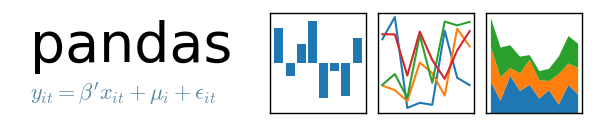
pandas это высокоуровневая Python библиотека для анализа данных. Почему я её называю высокоуровневой, потому что построена она поверх более низкоуровневой библиотеки NumPy (написана на Си), что является большим плюсом в производительности. В экосистеме Python, pandas является наиболее продвинутой и быстроразвивающейся библиотекой для обработки и анализа данных. В своей работе мне приходится пользоваться ею практически каждый день, поэтому я пишу эту краткую заметку для того, чтобы в будущем ссылаться к ней, если вдруг что-то забуду. Также надеюсь, что читателям блога заметка поможет в решении их собственных задач с помощью pandas, и послужит небольшим введением в возможности этой библиотеки.
DataFrame и Series
Чтобы эффективно работать с pandas, необходимо освоить самые главные структуры данных библиотеки: DataFrame и Series. Без понимания что они из себя представляют, невозможно в дальнейшем проводить качественный анализ.
Series
Структура/объект Series представляет из себя объект, похожий на одномерный массив (питоновский список, например), но отличительной его чертой является наличие ассоциированных меток, т.н. индексов, вдоль каждого элемента из списка. Такая особенность превращает его в ассоциативный массив или словарь в Python.
>>> import pandas as pd
>>> my_series = pd.Series([5, 6, 7, 8, 9, 10])
>>> my_series
0 5
1 6
2 7
3 8
4 9
5 10
dtype: int64
>>>
В строковом представлении объекта Series, индекс находится слева, а сам элемент справа. Если индекс явно не задан, то pandas автоматически создаёт RangeIndex от 0 до N-1, где N общее количество элементов. Также стоит обратить, что у Series есть тип хранимых элементов, в нашем случае это int64, т.к. мы передали целочисленные значения.
У объекта Series есть атрибуты через которые можно получить список элементов и индексы, это values и index соответственно.
>>> my_series.index
RangeIndex(start=0, stop=6, step=1)
>>> my_series.values
array([ 5, 6, 7, 8, 9, 10], dtype=int64)
Доступ к элементам объекта Series возможны по их индексу (вспоминается аналогия со словарем и доступом по ключу).
>>> my_series[4]
9
Индексы можно задавать явно:
>>> my_series2 = pd.Series([5, 6, 7, 8, 9, 10], index=['a', 'b', 'c', 'd', 'e', 'f'])
>>> my_series2['f']
10
Делать выборку по нескольким индексам и осуществлять групповое присваивание:
>>> my_series2[['a', 'b', 'f']]
a 5
b 6
f 10
dtype: int64
>>> my_series2[['a', 'b', 'f']] = 0
>>> my_series2
a 0
b 0
c 7
d 8
e 9
f 0
dtype: int64
Фильтровать Series как душе заблагорассудится, а также применять математические операции и многое другое:
>>> my_series2[my_series2 > 0]
c 7
d 8
e 9
dtype: int64
>>> my_series2[my_series2 > 0] * 2
c 14
d 16
e 18
dtype: int64
Если Series напоминает нам словарь, где ключом является индекс, а значением сам элемент, то можно сделать так:
>>> my_series3 = pd.Series({'a': 5, 'b': 6, 'c': 7, 'd': 8})
>>> my_series3
a 5
b 6
c 7
d 8
dtype: int64
>>> 'd' in my_series3
True
У объекта Series и его индекса есть атрибут name, задающий имя объекту и индексу соответственно.
>>> my_series3.name = 'numbers'
>>> my_series3.index.name = 'letters'
>>> my_series3
letters
a 5
b 6
c 7
d 8
Name: numbers, dtype: int64
Индекс можно поменять "на лету", присвоив список атрибуту index объекта Series
>>> my_series3.index = ['A', 'B', 'C', 'D']
>>> my_series3
A 5
B 6
C 7
D 8
Name: numbers, dtype: int64
Имейте в виду, что список с индексами по длине должен совпадать с количеством элементов в Series.
DataFrame
Объект DataFrame лучше всего представлять себе в виде обычной таблицы и это правильно, ведь DataFrame является табличной структурой данных. В любой таблице всегда присутствуют строки и столбцы. Столбцами в объекте DataFrame выступают объекты Series, строки которых являются их непосредственными элементами.
DataFrame проще всего сконструировать на примере питоновского словаря:
>>> df = pd.DataFrame({
... 'country': ['Kazakhstan', 'Russia', 'Belarus', 'Ukraine'],
... 'population': [17.04, 143.5, 9.5, 45.5],
... 'square': [2724902, 17125191, 207600, 603628]
... })
>>> df
country population square
0 Kazakhstan 17.04 2724902
1 Russia 143.50 17125191
2 Belarus 9.50 207600
3 Ukraine 45.50 603628
Чтобы убедиться, что столбец в DataFrame это Series, извлекаем любой:
>>> df['country']
0 Kazakhstan
1 Russia
2 Belarus
3 Ukraine
Name: country, dtype: object
>>> type(df['country'])
<class 'pandas.core.series.Series'>
Объект DataFrame имеет 2 индекса: по строкам и по столбцам. Если индекс по строкам явно не задан (например, колонка по которой нужно их строить), то pandas задаёт целочисленный индекс RangeIndex от 0 до N-1, где N это количество строк в таблице.
>>> df.columns
Index([u'country', u'population', u'square'], dtype='object')
>>> df.index
RangeIndex(start=0, stop=4, step=1)
В таблице у нас 4 элемента от 0 до 3.
Доступ по индексу в DataFrame
Индекс по строкам можно задать разными способами, например, при формировании самого объекта DataFrame или "на лету":
>>> df = pd.DataFrame({
... 'country': ['Kazakhstan', 'Russia', 'Belarus', 'Ukraine'],
... 'population': [17.04, 143.5, 9.5, 45.5],
... 'square': [2724902, 17125191, 207600, 603628]
... }, index=['KZ', 'RU', 'BY', 'UA'])
>>> df
country population square
KZ Kazakhstan 17.04 2724902
RU Russia 143.50 17125191
BY Belarus 9.50 207600
UA Ukraine 45.50 603628
>>> df.index = ['KZ', 'RU', 'BY', 'UA']
>>> df.index.name = 'Country Code'
>>> df
country population square
Country Code
KZ Kazakhstan 17.04 2724902
RU Russia 143.50 17125191
BY Belarus 9.50 207600
UA Ukraine 45.50 603628
Как видно, индексу было задано имя - Country Code. Отмечу, что объекты Series из DataFrame будут иметь те же индексы, что и объект DataFrame:
>>> df['country']
Country Code
KZ Kazakhstan
RU Russia
BY Belarus
UA Ukraine
Name: country, dtype: object
Доступ к строкам по индексу возможен несколькими способами:
- .loc - используется для доступа по строковой метке
- .iloc - используется для доступа по числовому значению (начиная от 0)
>>> df.loc['KZ']
country Kazakhstan
population 17.04
square 2724902
Name: KZ, dtype: object
>>> df.iloc[0]
country Kazakhstan
population 17.04
square 2724902
Name: KZ, dtype: object
Можно делать выборку по индексу и интересующим колонкам:
>>> df.loc[['KZ', 'RU'], 'population']
Country Code
KZ 17.04
RU 143.50
Name: population, dtype: float64
Как можно заметить, .loc в квадратных скобках принимает 2 аргумента: интересующий индекс, в том числе поддерживается слайсинг и колонки.
>>> df.loc['KZ':'BY', :]
country population square
Country Code
KZ Kazakhstan 17.04 2724902
RU Russia 143.50 17125191
BY Belarus 9.50 207600
Фильтровать DataFrame с помощью т.н. булевых массивов:
>>> df[df.population > 10][['country', 'square']]
country square
Country Code
KZ Kazakhstan 2724902
RU Russia 17125191
UA Ukraine 603628
Кстати, к столбцам можно обращаться, используя атрибут или нотацию словарей Python, т.е. df.population и df['population'] это одно и то же.
Сбросить индексы можно вот так:
>>> df.reset_index()
Country Code country population square
0 KZ Kazakhstan 17.04 2724902
1 RU Russia 143.50 17125191
2 BY Belarus 9.50 207600
3 UA Ukraine 45.50 603628
pandas при операциях над DataFrame, возвращает новый объект DataFrame.
Добавим новый столбец, в котором население (в миллионах) поделим на площадь страны, получив тем самым плотность:
>>> df['density'] = df['population'] / df['square'] * 1000000
>>> df
country population square density
Country Code
KZ Kazakhstan 17.04 2724902 6.253436
RU Russia 143.50 17125191 8.379469
BY Belarus 9.50 207600 45.761079
UA Ukraine 45.50 603628 75.377550
Не нравится новый столбец? Не проблема, удалим его:
>>> df.drop(['density'], axis='columns')
country population square
Country Code
KZ Kazakhstan 17.04 2724902
RU Russia 143.50 17125191
BY Belarus 9.50 207600
UA Ukraine 45.50 603628
Особо ленивые могут просто написать del df['density'].
Переименовывать столбцы нужно через метод rename:
>>> df = df.rename(columns={'Country Code': 'country_code'})
>>> df
country_code country population square
0 KZ Kazakhstan 17.04 2724902
1 RU Russia 143.50 17125191
2 BY Belarus 9.50 207600
3 UA Ukraine 45.50 603628
В этом примере перед тем как переименовать столбец Country Code, убедитесь, что с него сброшен индекс, иначе не будет никакого эффекта.
Чтение и запись данных
pandas поддерживает все самые популярные форматы хранения данных: csv, excel, sql, буфер обмена, html и многое другое:
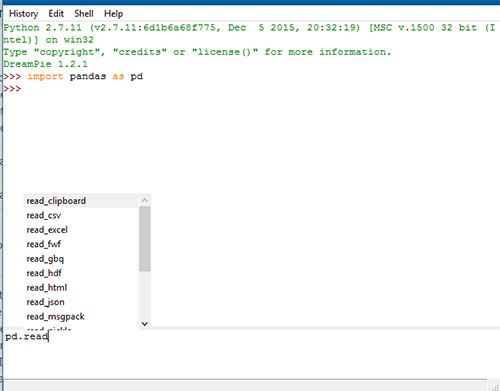
Чаще всего приходится работать с csv-файлами. Например, чтобы сохранить наш DataFrame со странами, достаточно написать:
>>> df.to_csv('filename.csv')Функции to_csv ещё передаются различные аргументы (например, символ разделителя между колонками) о которых подробнее можно узнать в официальной документации.
Считать данные из csv-файла и превратить в DataFrame можно функцией read_csv.
>>> df = pd.read_csv('filename.csv', sep=',')
Аргумент sep указывает разделитесь столбцов. Существует ещё масса способов сформировать DataFrame из различных источников, но наиболее часто используют CSV, Excel и SQL. Например, с помощью функции read_sql, pandas может выполнить SQL запрос и на основе ответа от базы данных сформировать необходимый DataFrame. За более подробной информацией стоит обратиться к официальной документации.
Группировка и агрегирование в pandas
Группировка данных один из самых часто используемых методов при анализе данных. В pandas за группировку отвечает метод .groupby. Я долго думал какой пример будет наиболее наглядным, чтобы продемонстрировать группировку, решил взять стандартный набор данных (dataset), использующийся во всех курсах про анализ данных — данные о пассажирах Титаника. Скачать CSV файл можно тут.
>>> titanic_df = pd.read_csv('titanic.csv')
>>> print(titanic_df.head())
PassengerID Name PClass Age \
0 1 Allen, Miss Elisabeth Walton 1st 29.00
1 2 Allison, Miss Helen Loraine 1st 2.00
2 3 Allison, Mr Hudson Joshua Creighton 1st 30.00
3 4 Allison, Mrs Hudson JC (Bessie Waldo Daniels) 1st 25.00
4 5 Allison, Master Hudson Trevor 1st 0.92
Sex Survived SexCode
0 female 1 1
1 female 0 1
2 male 0 0
3 female 0 1
4 male 1 0
Необходимо подсчитать, сколько женщин и мужчин выжило, а сколько нет. В этом нам поможет метод .groupby.
>>> print(titanic_df.groupby(['Sex', 'Survived'])['PassengerID'].count())
Sex Survived
female 0 154
1 308
male 0 709
1 142
Name: PassengerID, dtype: int64
А теперь проанализируем в разрезе класса кабины:
>>> print(titanic_df.groupby(['PClass', 'Survived'])['PassengerID'].count())
PClass Survived
* 0 1
1st 0 129
1 193
2nd 0 160
1 119
3rd 0 573
1 138
Name: PassengerID, dtype: int64
Сводные таблицы в pandas
Термин "сводная таблица" хорошо известен тем, кто не по наслышке знаком с инструментом Microsoft Excel или любым иным, предназначенным для обработки и анализа данных. В pandas сводные таблицы строятся через метод .pivot_table. За основу возьмём всё тот же пример с Титаником. Например, перед нами стоит задача посчитать сколько всего женщин и мужчин было в конкретном классе корабля:
>>> titanic_df = pd.read_csv('titanic.csv')
>>> pvt = titanic_df.pivot_table(index=['Sex'], columns=['PClass'], values='Name', aggfunc='count')
В качестве индекса теперь у нас будет пол человека, колонками станут значения из PClass, функцией агрегирования будет count (подсчёт количества записей) по колонке Name.
>>> print(pvt.loc['female', ['1st', '2nd', '3rd']])
PClass
1st 143.0
2nd 107.0
3rd 212.0
Name: female, dtype: float64
Всё очень просто.
Анализ временных рядов
В pandas очень удобно анализировать временные ряды. В качестве показательного примера я буду использовать цену на акции корпорации Apple за 5 лет по дням. Файл с данными можно скачать тут.
>>> import pandas as pd
>>> df = pd.read_csv('apple.csv', index_col='Date', parse_dates=True)
>>> df = df.sort_index()
>>> print(df.info())
<class 'pandas.core.frame.DataFrame'>
DatetimeIndex: 1258 entries, 2017-02-22 to 2012-02-23
Data columns (total 6 columns):
Open 1258 non-null float64
High 1258 non-null float64
Low 1258 non-null float64
Close 1258 non-null float64
Volume 1258 non-null int64
Adj Close 1258 non-null float64
dtypes: float64(5), int64(1)
memory usage: 68.8 KB
Здесь мы формируем DataFrame с DatetimeIndex по колонке Date и сортируем новый индекс в правильном порядке для работы с выборками. Если колонка имеет формат даты и времени отличный от ISO8601, то для правильного перевода строки в нужный тип, можно использовать метод pandas.to_datetime.
Давайте теперь узнаем среднюю цену акции (mean) на закрытии (Close):
>>> df.loc['2012-Feb', 'Close'].mean()
528.4820021999999
А если взять промежуток с февраля 2012 по февраль 2015 и посчитать среднее:
>>> df.loc['2012-Feb':'2015-Feb', 'Close'].mean()
430.43968317018414
А что если нам нужно узнать среднюю цену закрытия по неделям?!
>>> df.resample('W')['Close'].mean()
Date
2012-02-26 519.399979
2012-03-04 538.652008
2012-03-11 536.254004
2012-03-18 576.161993
2012-03-25 600.990001
2012-04-01 609.698003
2012-04-08 626.484993
2012-04-15 623.773999
2012-04-22 591.718002
2012-04-29 590.536005
2012-05-06 579.831995
2012-05-13 568.814001
2012-05-20 543.593996
2012-05-27 563.283995
2012-06-03 572.539994
2012-06-10 570.124002
2012-06-17 573.029991
2012-06-24 583.739993
2012-07-01 574.070004
2012-07-08 601.937489
2012-07-15 606.080008
2012-07-22 607.746011
2012-07-29 587.951999
2012-08-05 607.217999
2012-08-12 621.150003
2012-08-19 635.394003
2012-08-26 663.185999
2012-09-02 670.611995
2012-09-09 675.477503
2012-09-16 673.476007
...
2016-08-07 105.934003
2016-08-14 108.258000
2016-08-21 109.304001
2016-08-28 107.980000
2016-09-04 106.676001
2016-09-11 106.177498
2016-09-18 111.129999
2016-09-25 113.606001
2016-10-02 113.029999
2016-10-09 113.303999
2016-10-16 116.860000
2016-10-23 117.160001
2016-10-30 115.938000
2016-11-06 111.057999
2016-11-13 109.714000
2016-11-20 108.563999
2016-11-27 111.637503
2016-12-04 110.587999
2016-12-11 111.231999
2016-12-18 115.094002
2016-12-25 116.691998
2017-01-01 116.642502
2017-01-08 116.672501
2017-01-15 119.228000
2017-01-22 119.942499
2017-01-29 121.164000
2017-02-05 125.867999
2017-02-12 131.679996
2017-02-19 134.978000
2017-02-26 136.904999
Freq: W-SUN, Name: Close, dtype: float64
Resampling мощный инструмент при работе с временными рядами (time series), помогающий переформировать выборку так, как удобно вам. Метод resample первым аргументом принимает строку rule. Все доступные значения можно найти в документации.
Визуализация данных в pandas
Для визуального анализа данных, pandas использует библиотеку matplotlib. Продемонстрирую простейший способ визуализации в pandas на примере с акциями Apple.
Берём цену закрытия в промежутке между 2012 и 2017.
>>> import matplotlib.pyplot as plt
>>> new_sample_df = df.loc['2012-Feb':'2017-Feb', ['Close']]
>>> new_sample_df.plot()
>>> plt.show()
И видим вот такую картину:
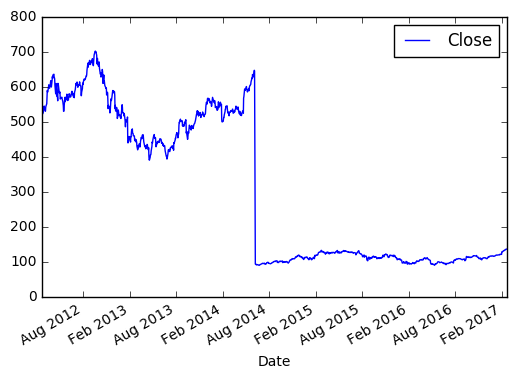
По оси X, если не задано явно, всегда будет индекс. По оси Y в нашем случае цена закрытия. Если внимательно посмотреть, то в 2014 году цена на акцию резко упала, это событие было связано с тем, что Apple проводила сплит 7 к 1. Так мало кода и уже более-менее наглядный анализ ;)
Эта заметка демонстрирует лишь малую часть возможностей pandas. Со своей стороны я постараюсь по мере своих сил обновлять и дополнять её.
